Liikkuminen ja digitaalisuus opetuksessa
|
|
|
- Sinikka Hänninen
- 9 vuotta sitten
- Katselukertoja:
Transkriptio
1 Liikkuminen ja digitaalisuus opetuksessa Katariina Autio, LitM, hankepäällikkö, Smart Moves -hanke Tampereen Urheilulääkäriasema, UKK-instituutti
2 Taukoliikunta: FightSchool acna31y8ww Lisää valmiita taukoliikuntavideoita löydät Smart Moves -hankkeen verkkosivuilta:
3 tervekoululainen.fi smartmoves.fi terveurheilija.fi
4 Terve koululainen ja Smart Moves Mitä? tietopaketteja videoita hyvinvointi- ja liikuntaohjelmia erilaisia tehtäviä tuntisuunnitelmia Mistä? liikkeen lisäämisestä terveellisestä ja turvallisesta liikunnasta Kenelle? ala-ja yläkouluun toisen asteen ammatilliseen koulutukseen
5 Oppimateriaaleja maksuttomasti tervekoululainen.fi smartmoves.fi
6 Kehittää fyysistä toimintakykyä ja motorisia taitoja Lisää sosiaalisuutta Kohentaa mielialaa ja vähentää stressiä MIKSI LIIKETTÄ ARKEEN? Edistää tiedollista toimintaa ja oppimista Lisää viihtyvyyttä ja työrauhaa
7 Kaikkien panosta tarvitaan
8 Teko: Tietoisku istumisesta VxM Lisää animaatioita elämäntavoista löydät Terve koululainen ja Smart Moves - hankkeiden sivuilta:
9 QUIZIZZ Seminaarin Quizizz: Ohjeita:
10 X-breikki Valmiita X-breikkejä löydät osoitteesta: Ohjeet oman X-breikin tekemiseen löydät ositteesta: miten?qid=d9e202a9-b0ec-48a3-bfed- 1e11bb2ce1e7&v=&b=&from_search=1
11 QR-koodit
12 QR-koodit INNOSTAVAA HAUSKAA PALJON KÄYTTÖ- TAPOJA HELPPOA MOTIVOIVAA ILMAISTA
13 QR-koodi paljon tietoa Koodin avulla pääsee nopeasti halutulle verkkosivulle tai esim. YouTube-videoon ilman osoitteen kirjoittamista. Koodi voi toimia linkkinä pilvipalveluun tallennettuun tiedostoon tai kansioon. Koodiin voidaan sisällyttää myös vapaata tekstiä ja muita merkkejä ilman verkkolinkityksiä. QR = Quick Response
14 QR-koodi helppo lukea TARVITSET kameralla varustetun mobiililaitteen (älypuhelin tai tabletti) mobiililaitteeseen asennetun QR-koodin lukijaohjelman eli skannerin (paljon ilmaisia sovelluksia) verkkoyhteyden (useimmiten)
15 QR-koodi-lukijasovellukset ILMAISTA Laitteiden sovelluskaupoissa paljon maksuttomia lukija-ohjelmistoja. Kullekin laitetyypille on omat QR-koodien lukijat. Osassa puhelimista on valmiina koodinlukija. (mm. Nokian Windowspuhelimet, Sonyn Android-puhelimet) Hae sovelluskaupasta: esim. QR, QR Code Reader, QR Scanner
16 QR-koodi-skannaus HELPPOA 1. Käynnistä mobiililaitteesi QR-sovellus. 2. Lue QR-koodi asettamalla koodi keskelle näytön ikkunaa. 3. Mobiililaitteesi verkkoselain siirtyy QR-koodin sisältämän informaation mukaiselle verkkosivulle tai näyttää muun QR-koodiin sisältyvän informaation. HUOM. KOODI TALLENTUU PUHELIMEN MUISTIIN!
17 QR-koodivinkki1 Valmis video verkossa: linkitä opetusta tukeva video esim. YouTubesta osaksi opetettavan aiheen orientaatiota, kertausta tai syventämistä. Koodin ohessa voi olla kysymyksiä tai ohjeita videon sisältöön liittyen.
18 QR-koodivinkki2 Linkki verkkosivulle: aineisto voi olla esim. yksittäinen kotitehtävä tietovisa tai vastaukset itse tehtyyn tietovisaan projektityön aineistot valokuvakansio tai muu aineistovarasto Materiaali voi sijaita avoimilla verkkosivuilla tai pilvipalvelussa (mm. Google Drive, Dropbox).
19 QR-koodivinkki3 Koodi voi sisältää itse kirjoitettua tekstiä ja ohjeita. Esim. kotitehtävä toiminnallisen tehtävän ohjeet projektityön aikataulut ja ohjeet rastiradan pisteen toimintaohjeet koealueen tai tärpit kokeisiin lukemiseen läksyjen tarkastus
20 QR-kooditluominen
21 QR-koodienluominen Netissä on paljon ilmaisia QR-koodigeneraattoreita. Generaattoreita on saatavilla myös tablettien ja puhelinten sovelluskaupoissa. Osalla generaattoreista voi luoda vain koodeja, joihin voi liittää linkityksen verkkosivulle, toisilla voi tehdä myös tekstiä ja muita merkkejä sisältäviä viestikoodeja. Generaattori luo kuvatiedoston, jonka voit tallentaa ja liittää koneeltasi erilaisiin tiedostoihin ja muihin paikkoihin, joissa haluat käyttää kyseistä QR-koodia. Generaattoreita löytyy mm.: qr-koodit.fi ja qr-koodi.net
22 Esimerkkikäytössä qr-koodit.fi-sivuston generaattori Tapaus 1: Haluat tehdä omaa tekstiä sisältävän koodin. Valitse koodin tyypiksi vapaamuotoinen. Tähän koodiin voit kirjoittaa suoraan omaa sisältöä.
23 Kirjoita tai tuo kopioimalla aiemmin laatimasi teksti.
24 Kun tekstisi on valmis, paina Luo QR-koodi - kuvaketta. Generaattori luo QR-koodikuvan, joka avaa tekstisi.
25 QR-koodion kuvatiedosto, joka avaa tekstisi kirjoitusvirheineen ;). Tallenna tiedosto koneellesi käyttöä varten.
26 Tapaus 2: Haluat koodin vievän Tapaus 2: Haluat koodin vievän oppilaat tietylle verkkosivulle tai pilvipalveluun tallennettuun aineistoon. Kopioi haluamasi sivun osoite talteen.
27 1. Valitse QR-koodin tyypiksi URL. 2. Liitä kopioimasi osoite oheiseen osoitekenttään. 3. Paina Luo QR-koodi -painiketta.
28 Koodi on kuvatiedosto, jonka tallentaminen tapahtuu normaaliin tapaan.
29 Valmis koodi avaa valitsemasi verkkosivun, kun se luetaan QR-skannerilla.
30 Huomioita: generaattorit Osa generaattoreista luo myös värillisiä ja tekstiä sisältäviä koodeja. Osa koodinluojista sisältää seurantamahdollisuuden jolloin näet, kuinka monta kertaa koodi on skannattu. Verkkosivuosoitteiden lyhentäjissä on myös QR-koodin luontiominaisuus, seuranta ym.: goo.gl Itse luotujen koodien varasto ja seuranta, kun käyttää ollessaan kirjautuneena Google-tilille. bit.ly Kun bit.ly-linkin perään lisää plus-merkin, näkee infosivun, jossa kerrotaan minne linkki johtaa ja kuinka monta kertaa sitä on klikattu ja milloin. Infosivulta käyttäjä voi tarkistaa, minne linkki johtaa ennen sen painamista. Ohjeita QR-koodien käyttöön opetuksessa löydät SlideSharesta mm. Matleena Laakson materiaali
31 Haluatko värikkään koodin viemään karttaan? - Kokeile Qrcode-monkey.com
32 Haluatko pitää koodit tallessa tai seurata klikkauksia? - Kokeile goo.gl 2. Voit tehdä QR-koodeja myös verkkoosoitteiden lyhentäjillä. Esim. Google URL Shortener Kirjaudu Google-tunnuksillasi. 2. Avaa verkkosivu goo.gl. 3. Liitä haluamasi verkko-osoite sille varattuun kenttään. 4. Palvelu luo lyhytosoitteen ja QRkoodin. Valmis QR-koodi löytyy Details-linkin takaa.
33 Details-sivultalöydät 1. QR-koodin 2. lyhennetyn verkko-osoitteen 3. tiedot koodin skannausmääristä.
34 Details-sivultanäet myös milloin koodia on skannattu. Tämä voi auttaa seurantaa opetuskäytössä.
35 Luomasi koodi säilyy palvelussa. Voit tallentaa sen sieltä tarpeen mukaan useita kertoja.
36 Lisää aktiivisuutta kouluarkeen VÄLINEITÄ KOULUUN MAHDOLLISUUKSIA TAUOILLE AKTIIVISUUTTA TUNNEILLE
37 PADLET sähköinen muistiseinä Miten sinä lisäät liikettä ja vähennät paikallaanoloa oppilaiden arjessa?
38 Padlet Padletin käyttö Mikä Padlet on Padlet on sähköinen muistiseinä mm. ideariihien, tehtävien ja ryhmätöiden toteuttamiseen. Opettaja määrittelee seinän, joka on tässä tapauksessa interaktiivinen verkkosivu. Tälle seinälle oppilaat voivat kirjoittaa mm. ideoita tai mielipiteitä, vastata pohdintatehtäviin tai läksyjen kertaukseen opettajan antaman ohjeistuksen mukaisesti tietokoneella tai mobiililaitteella. Kun joku kirjoittaa seinälle, toiset näkevät kirjoituksen heti omalla koneellaan tai mobiililaitteellaan. Jokaiselle seinälle muodostuu oma verkko-osoite, jonka loppuosan voi itse nimetä. Oppilaat tarvitsevat vain tämän osoitteen päästäkseen kirjoittamaan seinälle. Seinän voi luoda ilman kirjautumista, mutta jos opettaja luo itselleen käyttäjätunnuksen, tallentuu seinä ja sitä pääsee myöhemminkin muokkaamaan ja hyödyntämään. Oppilaiden ei tarvitse ladata mitään sovellusta eivätkä he tarvitse tunnuksia kirjoittaakseen sähköiselle seinälle. Seinän omistaja voi muokata ja poistaa muiden kirjoittamia viestejä seinällä. Uuden seinän luominen 1. Avaa Padlet. Seinä luodaan verkkoselaimessa maksuttomalla Padletsovelluksella ilman mitään asennuksia koneelle. Sovellus on maksuton ja löytyy osoitteesta padlet.com. Suomenkielinen versio: 2. Luo tunnus, jos et ole aiemmin käyttänyt sovellusta (Kirjaudu tai luo tunnus). 3. Napsauta sovelluksen yläpalkista New Padlet. Seinä avautuu perusmuodossaan. 4. Paina oikean palkin alimmaisena olevasta rataskuvakkeesta (Muokkaa seinää) muokataksesi seinän asetukset ja kirjoittaaksesi ohjeistukset.
39 Padlet 5. Rakenna seinä sovelluksen ohjeiden avulla: Otsikko: Kirjoita seinälle otsikko, esim. Unen hyödyt. Kuvaus: Tarkenna tehtäväksi antoa ja anna lisäohjeita kuvauskenttään, esim. Kirjoita kaikki mieleesi tulevat unen hyödyt ja positiiviset vaikutukset. Pääset kirjoittamaan vastauksesi, kun kaksoisklikkaat taustakuvan päällä. Sinulle ilmestyy muistilappu, johon voit kirjoittaa vastauksesi. Kirjoita vastauksesi alkuun oma nimesi. Klikkaa lopuksi lapun ulkopuolella ja vastauksesi tulee muille näkyviin. Tunnuskuva ja taustakuva: Halutessasi voit valita seinälle tunnuskuvan ja taustakuvan. Asettelu: Määritä asettuvatko oppilaiden vastaukset seinälle muistilappuina aikajanalle pystyyn, riveittäin järjestykseen vai sikin sokin. Yksityisyys: Valitse haluamasi vaihtoehto esittelyjen perusteella. Piilotettu linkki -asetuksella oppilaat tarvitsevat vain seinän verkko-osoitteen (ei kirjautumista eikä salasanaa). Valitse edelleen, että oppilaat voivat luoda viestejä. Osoite: Määritä seinän osoitteen loppuosa, esim Anna oppilaille seinän osoite ja kerro muut tarvittavat ohjeet.
40 Padlet Lisää ohjeita ja vinkkejä Opettajien blogeista löytyy yksityiskohtaisia ohjeita Padlet-seinän rakentamiseen ja Padletin monipuoliseen käyttöön. Tutustu esim
41 Tutustu materiaaleihin verkkosivuilla Tilaa uutiskirje ja tiedät uusista aineistoistamme Seuraa meitä myös Facebookissa Katso videotarjonta YouTubessa
QR-koodit INNOSTAVAA HAUSKAA PALJON KÄYTTÖTAPJA HELPPOA ILMAISTA MOTIVOIVAA
 QR-koodit QR-koodit INNOSTAVAA HAUSKAA PALJON KÄYTTÖTAPJA HELPPOA MOTIVOIVAA ILMAISTA QR-koodi paljon tietoa Koodin avulla pääsee nopeasti halutulle verkkosivulle tai esim. YouTube-videoon ilman osoitteen
QR-koodit QR-koodit INNOSTAVAA HAUSKAA PALJON KÄYTTÖTAPJA HELPPOA MOTIVOIVAA ILMAISTA QR-koodi paljon tietoa Koodin avulla pääsee nopeasti halutulle verkkosivulle tai esim. YouTube-videoon ilman osoitteen
QR-koodit käyttöön opetuksessa
 QR-koodit käyttöön opetuksessa Työpajamateriaali maaliskuu 2015 Katariina Autio, hankepäällikkö, LitM, Smart Moves -hanke Raija Oksanen, suunnittelija, KM, Terve koululainen -hanke Tampereen Urheilulääkäriasema,
QR-koodit käyttöön opetuksessa Työpajamateriaali maaliskuu 2015 Katariina Autio, hankepäällikkö, LitM, Smart Moves -hanke Raija Oksanen, suunnittelija, KM, Terve koululainen -hanke Tampereen Urheilulääkäriasema,
Kurssit koolle Jyväskylään Opintopäivät 5.-6.2.2016
 Kurssit koolle Jyväskylään Opintopäivät 5.-6.2.2016 Katariina Autio, LitM, hankepäälliikkö Tampereen Urheilulääkäriasema, UKK-instituutti Ville Virtanen, verkostokoordinaattori Suomen ammatillisen koulutuksen
Kurssit koolle Jyväskylään Opintopäivät 5.-6.2.2016 Katariina Autio, LitM, hankepäälliikkö Tampereen Urheilulääkäriasema, UKK-instituutti Ville Virtanen, verkostokoordinaattori Suomen ammatillisen koulutuksen
QR-koodit. Tampereen Urheilulääkäriasema, UKK-instituutti
 QR-koodit Liikuttavan koulun johtaminen Raija Oksanen, KM, suunnittelija, Terve koululainen -hanke Katariina Autio, LitM, hankepäällikkö, Smart Moves -hanke Tampereen Urheilulääkäriasema, UKK-instituutti
QR-koodit Liikuttavan koulun johtaminen Raija Oksanen, KM, suunnittelija, Terve koululainen -hanke Katariina Autio, LitM, hankepäällikkö, Smart Moves -hanke Tampereen Urheilulääkäriasema, UKK-instituutti
SAKU ry:n Hyvinvointipäivät 9. 10.12.2015. Katariina Autio, LitM, hankepäälliikkö Tampereen Urheilulääkäriasema, UKK-instituutti
 SAKU ry:n Hyvinvointipäivät 9. 10.12.2015 Katariina Autio, LitM, hankepäälliikkö Tampereen Urheilulääkäriasema, UKK-instituutti Smart Moves MAKSUTONTA OPPIMATERIAALIA tietopaketteja videoita hyvinvointi-
SAKU ry:n Hyvinvointipäivät 9. 10.12.2015 Katariina Autio, LitM, hankepäälliikkö Tampereen Urheilulääkäriasema, UKK-instituutti Smart Moves MAKSUTONTA OPPIMATERIAALIA tietopaketteja videoita hyvinvointi-
Hikeä ja iloa Appsit ja vimpaimet liikunnanopetuksen tueksi
 Hikeä ja iloa Appsit ja vimpaimet liikunnanopetuksen tueksi Liikuntaseikkailuristeily 6.2.2015 Katariina Autio, LitM, hankepäällikkö, Smart Moves -hanke Raija Oksanen, KM, suunnittelija, Terve koululainen
Hikeä ja iloa Appsit ja vimpaimet liikunnanopetuksen tueksi Liikuntaseikkailuristeily 6.2.2015 Katariina Autio, LitM, hankepäällikkö, Smart Moves -hanke Raija Oksanen, KM, suunnittelija, Terve koululainen
Hikeä ja iloa Appsit ja vimpaimet opetuksen tueksi
 Hikeä ja iloa Appsit ja vimpaimet opetuksen tueksi Tampere 28.1.2015 Katariina Autio, LitM, hankepäällikkö, Smart Moves -hanke Raija Oksanen, KM, suunnittelija, Terve koululainen -hanke Tampereen Urheilulääkäriasema,
Hikeä ja iloa Appsit ja vimpaimet opetuksen tueksi Tampere 28.1.2015 Katariina Autio, LitM, hankepäällikkö, Smart Moves -hanke Raija Oksanen, KM, suunnittelija, Terve koululainen -hanke Tampereen Urheilulääkäriasema,
QR-koodit käyttöön. - QR-koodien lukeminen - niiden tekeminen - käyttövinkkejä opetukseen 16.11.2015
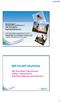 Ilmaiset appsit terveystiedon opetuksessa I: QR-koodien hyödyntäminen LIITO Terveystiedon syysseminaari 13.11.2015 Raija Oksanen, KM, suunnittelija, Terve koululainen -hanke Katariina Autio, LitM, hankepäällikkö,
Ilmaiset appsit terveystiedon opetuksessa I: QR-koodien hyödyntäminen LIITO Terveystiedon syysseminaari 13.11.2015 Raija Oksanen, KM, suunnittelija, Terve koululainen -hanke Katariina Autio, LitM, hankepäällikkö,
Käytettäväksi QR-koodin lukulaitteen/lukijan kanssa yhteensopivien sovellusten kanssa
 Xerox QR Code -sovellus Pika-aloitusopas 702P03999 Käytettäväksi QR-koodin lukulaitteen/lukijan kanssa yhteensopivien sovellusten kanssa Käytä QR (Quick Response) Code -sovellusta seuraavien sovellusten
Xerox QR Code -sovellus Pika-aloitusopas 702P03999 Käytettäväksi QR-koodin lukulaitteen/lukijan kanssa yhteensopivien sovellusten kanssa Käytä QR (Quick Response) Code -sovellusta seuraavien sovellusten
Mobiilit luontorastit lukiolaisille
 Mobiilit luontorastit lukiolaisille Kesto: riippuu reitin pituudesta Kenelle: lukio Missä: ulkona Milloin: kevät ja syksy Tarvikkeet: älypuhelin/tablet-tietokone (muistiinpanovälineet) Eräpassin osio:
Mobiilit luontorastit lukiolaisille Kesto: riippuu reitin pituudesta Kenelle: lukio Missä: ulkona Milloin: kevät ja syksy Tarvikkeet: älypuhelin/tablet-tietokone (muistiinpanovälineet) Eräpassin osio:
Actionia oppitunneille teknologian avulla
 Actionia oppitunneille teknologian avulla Liikkuva koulu -seminaarin työpaja 3. 4.4.2017 Katariina Autio, LitM Raija Oksanen, suunnittelija, KM Tampereen Urheilulääkäriasema/UKK-instituutti Työpajan kuvaus
Actionia oppitunneille teknologian avulla Liikkuva koulu -seminaarin työpaja 3. 4.4.2017 Katariina Autio, LitM Raija Oksanen, suunnittelija, KM Tampereen Urheilulääkäriasema/UKK-instituutti Työpajan kuvaus
Työpajan kuvaus. Menu vinkkejä istumisen tauottamiseen. Raaka-aineet taukoliikuntapeli SprintGame valmiit videot
 Actionia oppitunneille teknologian avulla Liikkuva koulu -seminaarin työpaja 3. 4.4.2017 Katariina Autio, LitM Raija Oksanen, suunnittelija, KM Tampereen Urheilulääkäriasema/UKK-instituutti Työpajan kuvaus
Actionia oppitunneille teknologian avulla Liikkuva koulu -seminaarin työpaja 3. 4.4.2017 Katariina Autio, LitM Raija Oksanen, suunnittelija, KM Tampereen Urheilulääkäriasema/UKK-instituutti Työpajan kuvaus
ohjeita kirjautumiseen ja käyttöön
 ohjeita kirjautumiseen ja käyttöön Kirjautumisesta Opiskelijat: kirjaudu aina tietokoneelle wilmatunnuksella etunimi.sukunimi@edu.ekami.fi + wilman salasana Opettajat: kirjaudu luokan opekoneelle @edu.ekami.fi
ohjeita kirjautumiseen ja käyttöön Kirjautumisesta Opiskelijat: kirjaudu aina tietokoneelle wilmatunnuksella etunimi.sukunimi@edu.ekami.fi + wilman salasana Opettajat: kirjaudu luokan opekoneelle @edu.ekami.fi
Miten siirrän omat työni Office 365:stä Peda.nettiin sekä jaan sen siellä muille Eija Arvola
 Miten siirrän omat työni Office 365:stä Peda.nettiin sekä jaan sen siellä muille Eija Arvola 16.12.2017 UUDEN SIVUN LUOMINEN OMAAN TILAAN Jos haluat tallentaa omia töitäsi Peda.nettiin, sinun pitää luoda
Miten siirrän omat työni Office 365:stä Peda.nettiin sekä jaan sen siellä muille Eija Arvola 16.12.2017 UUDEN SIVUN LUOMINEN OMAAN TILAAN Jos haluat tallentaa omia töitäsi Peda.nettiin, sinun pitää luoda
Uutiskirjesovelluksen käyttöohje
 Uutiskirjesovelluksen käyttöohje Käyttäjätuki: Suomen Golfpiste Oy Esterinportti 1 00240 HELSINKI Puhelin: (09) 1566 8800 Fax: (09) 1566 8801 E-mail: gp@golfpiste.com 2 Sisällys Johdanto... 1 Päänavigointi...
Uutiskirjesovelluksen käyttöohje Käyttäjätuki: Suomen Golfpiste Oy Esterinportti 1 00240 HELSINKI Puhelin: (09) 1566 8800 Fax: (09) 1566 8801 E-mail: gp@golfpiste.com 2 Sisällys Johdanto... 1 Päänavigointi...
Skype for Business pikaohje
 Skype for Business pikaohje Sisällys KOKOUSKUTSU... 2 ENNEN ENSIMMÄISEN KOKOUKSEN ALKUA... 4 LIITTYMINEN KOKOUKSEEN SKYPE FOR BUSINEKSELLA... 5 LIITTYMINEN KOKOUKSEEN SELAIMEN KAUTTA... 6 LIITTYMINEN KOKOUKSEEN
Skype for Business pikaohje Sisällys KOKOUSKUTSU... 2 ENNEN ENSIMMÄISEN KOKOUKSEN ALKUA... 4 LIITTYMINEN KOKOUKSEEN SKYPE FOR BUSINEKSELLA... 5 LIITTYMINEN KOKOUKSEEN SELAIMEN KAUTTA... 6 LIITTYMINEN KOKOUKSEEN
Ylläpito toimittaa sinulla sähköpostiisi käyttäjätunnuksen ja salasanan. Tässä esimerkissä
 Sivustolle santaskyla.net kirjautuminen Sisällysluettelo Sisällys Sivustolle santaskyla.net kirjautuminen... 1 Sisällysluettelo... 1 Käyttöoikeus... 1 Kirjautunut käyttäjä... 3 Artikkelin kommentointi...
Sivustolle santaskyla.net kirjautuminen Sisällysluettelo Sisällys Sivustolle santaskyla.net kirjautuminen... 1 Sisällysluettelo... 1 Käyttöoikeus... 1 Kirjautunut käyttäjä... 3 Artikkelin kommentointi...
Kirkkopalvelut Office365, Opiskelijan ohje 1 / 17 IT Juha Nalli 22.12.2015
 Kirkkopalvelut Office365, Opiskelijan ohje 1 / 17 Oppilaat saavat vuoden 2016 alusta käyttöönsä oppilaitoksen sähköpostin ja muita palveluita Microsoftin Office365:sta. Oppilaiden sähköposti on muotoa
Kirkkopalvelut Office365, Opiskelijan ohje 1 / 17 Oppilaat saavat vuoden 2016 alusta käyttöönsä oppilaitoksen sähköpostin ja muita palveluita Microsoftin Office365:sta. Oppilaiden sähköposti on muotoa
Kaakkois-Suomen Ammattikorkeakoulu Oy Mikkelin Ammattikorkeakoulu Oy Kymenlaakson Ammattikorkeakoulu Oy
 Opiskelijoiden OneDriveohje Kaakkois-Suomen Ammattikorkeakoulu Oy Mikkelin Ammattikorkeakoulu Oy Kymenlaakson Ammattikorkeakoulu Oy Ohjeen nimi Opiskelijoiden OneDrive-ohje Vastuuhenkilö Mari Jokiniemi
Opiskelijoiden OneDriveohje Kaakkois-Suomen Ammattikorkeakoulu Oy Mikkelin Ammattikorkeakoulu Oy Kymenlaakson Ammattikorkeakoulu Oy Ohjeen nimi Opiskelijoiden OneDrive-ohje Vastuuhenkilö Mari Jokiniemi
Pedanet oppilaan ohje Aleksanteri Kenan koulu Eija Arvola
 Pedanet oppilaan ohje Aleksanteri Kenan koulu Eija Arvola 26.8.2016 SISÄLLYSLUETTELO 1. Omat asetukset kuntoon (kaikkien tehtävä aluksi) sivut 3-5 2. Tärkeiden sivujen tilaaminen omiin linkkeihin sivut
Pedanet oppilaan ohje Aleksanteri Kenan koulu Eija Arvola 26.8.2016 SISÄLLYSLUETTELO 1. Omat asetukset kuntoon (kaikkien tehtävä aluksi) sivut 3-5 2. Tärkeiden sivujen tilaaminen omiin linkkeihin sivut
Mobiilit luontorastit
 Mobiilit luontorastit Kesto: Riippuu reitin pituudesta Kenelle: lukio Missä: ulkona Milloin: kevät ja syksy Tarvikkeet: älypuhelin / tablet -tietokone (muistiinpanovälineet) Eräpassin osio: Luonnossa liikkuminen
Mobiilit luontorastit Kesto: Riippuu reitin pituudesta Kenelle: lukio Missä: ulkona Milloin: kevät ja syksy Tarvikkeet: älypuhelin / tablet -tietokone (muistiinpanovälineet) Eräpassin osio: Luonnossa liikkuminen
Office 365 palvelujen käyttöohje Sisällys
 Office 365 palvelujen käyttöohje Sisällys Sisäänkirjautuminen... 2 Office 365:n käyttöliittymä... 3 Salasanan vaihto... 5 Outlook-sähköpostin käyttö... 7 Outlook-kalenterin käyttö... 10 OneDriven käyttö...
Office 365 palvelujen käyttöohje Sisällys Sisäänkirjautuminen... 2 Office 365:n käyttöliittymä... 3 Salasanan vaihto... 5 Outlook-sähköpostin käyttö... 7 Outlook-kalenterin käyttö... 10 OneDriven käyttö...
BLOGGER. ohjeita blogin pitämiseen Googlen Bloggerilla
 BLOGGER ohjeita blogin pitämiseen Googlen Bloggerilla Sisältö Blogin luominen... 1 Uuden blogitekstin kirjoittaminen... 4 Kuvan lisääminen blogitekstiin... 5 Lisää kuva omalta koneelta... 6 Lisää kuva
BLOGGER ohjeita blogin pitämiseen Googlen Bloggerilla Sisältö Blogin luominen... 1 Uuden blogitekstin kirjoittaminen... 4 Kuvan lisääminen blogitekstiin... 5 Lisää kuva omalta koneelta... 6 Lisää kuva
Uuden Peda.netin käyttöönotto
 Sisällysluettelo Uuden Peda.netin käyttöönotto...2 Sisään- ja uloskirjautuminen...2 OmaTila...3 Peda.netin yleisrakenne...4 Työvälineet - Sivut...5 Sivun lisääminen omaan profiiliin:...5 Sivun poistaminen
Sisällysluettelo Uuden Peda.netin käyttöönotto...2 Sisään- ja uloskirjautuminen...2 OmaTila...3 Peda.netin yleisrakenne...4 Työvälineet - Sivut...5 Sivun lisääminen omaan profiiliin:...5 Sivun poistaminen
Office_365_loppukäyttäjän ohje. 15.5.2015 Esa Väistö
 Office_365_loppukäyttäjän ohje 15.5.2015 Esa Väistö 2 Sisällysluettelo Kuvaus... 3 Kirjautuminen Office_365:een... 3 Valikko... 4 Oppilaan näkymä alla.... 4 Opettajan näkymä alla... 4 Outlook (Oppilailla)...
Office_365_loppukäyttäjän ohje 15.5.2015 Esa Väistö 2 Sisällysluettelo Kuvaus... 3 Kirjautuminen Office_365:een... 3 Valikko... 4 Oppilaan näkymä alla.... 4 Opettajan näkymä alla... 4 Outlook (Oppilailla)...
Yksityiskohtaiset ohjeet. TwinSpacen käyttäminen
 Yksityiskohtaiset ohjeet TwinSpacen käyttäminen Profiilin päivittäminen...3 Opettajien ja vierailijoiden kutsuminen TwinSpaceen...4 Oppilaiden kutsuminen TwinSpaceen...7 Blogin lisääminen TwinSpacen Harjoituksiin...10
Yksityiskohtaiset ohjeet TwinSpacen käyttäminen Profiilin päivittäminen...3 Opettajien ja vierailijoiden kutsuminen TwinSpaceen...4 Oppilaiden kutsuminen TwinSpaceen...7 Blogin lisääminen TwinSpacen Harjoituksiin...10
Joanna Ovaska Mobiiliradan rakentamisohjeet
 Joanna Ovaska Mobiiliradan rakentamisohjeet 2 Mobiiliradan tekeminen lyhyesti (alla tarkemmat ohjeet) 1. Suunnittele rata sekä sen tehtävärastit ja varmista mobiililaitteiden saatavuus. 2. Tee radan tehtävärastit
Joanna Ovaska Mobiiliradan rakentamisohjeet 2 Mobiiliradan tekeminen lyhyesti (alla tarkemmat ohjeet) 1. Suunnittele rata sekä sen tehtävärastit ja varmista mobiililaitteiden saatavuus. 2. Tee radan tehtävärastit
Punomo Blogit BLOGIN LUOMINEN WORDPRESS-ALUSTALLA
 Punomo Blogit BLOGIN LUOMINEN WORDPRESS-ALUSTALLA Prologi Blogi voidaan määritellä verkkosivustoksi, johon yksi ihminen tai tietty ryhmä tuottaa ajankohtaista sisältöä. Blogi mahdollistaa omien ajatusten
Punomo Blogit BLOGIN LUOMINEN WORDPRESS-ALUSTALLA Prologi Blogi voidaan määritellä verkkosivustoksi, johon yksi ihminen tai tietty ryhmä tuottaa ajankohtaista sisältöä. Blogi mahdollistaa omien ajatusten
Etsi kolme erilaista puun lehteä. Tunnista ne koodin takaa löytyvän palvelun avulla. Kirjoita vastaukset muistiin ja ota lehdet mukaan.
 Mobiilit luontorastit 4. 6.lk Kesto: riippuu reitin pituudesta Kenelle: 4 6.lk Missä: ulkona Milloin: kevät ja syksy Tarvikkeet: älypuhelin/tablettitietokone (muistiinpanovälineet) Eräpassin osio: luonnossa
Mobiilit luontorastit 4. 6.lk Kesto: riippuu reitin pituudesta Kenelle: 4 6.lk Missä: ulkona Milloin: kevät ja syksy Tarvikkeet: älypuhelin/tablettitietokone (muistiinpanovälineet) Eräpassin osio: luonnossa
Jahtipaikat.fi Käyttöohje
 Jahtipaikat.fi Käyttöohje versio 2.0 Sisällysluettelo 1. Kirjautuminen...3 2. Näyttöruudun osat...3 3. Kartta-alusta...4 4. Kartan sisällön määrittely...4 5. Työkalut...5 5.1 Keskitä kartta koko Suomeen...5
Jahtipaikat.fi Käyttöohje versio 2.0 Sisällysluettelo 1. Kirjautuminen...3 2. Näyttöruudun osat...3 3. Kartta-alusta...4 4. Kartan sisällön määrittely...4 5. Työkalut...5 5.1 Keskitä kartta koko Suomeen...5
Ohjeet asiakirjan lisäämiseen arkistoon
 Ohjeet asiakirjan lisäämiseen arkistoon 1. Jos koneellesi ei vielä ole asennettu Open Office ohjelmaa, voit ladata sen linkistä joka löytyy Arkisto => Asiakirjapohjat sivulta seuran kotisivuilta. Jos ohjelma
Ohjeet asiakirjan lisäämiseen arkistoon 1. Jos koneellesi ei vielä ole asennettu Open Office ohjelmaa, voit ladata sen linkistä joka löytyy Arkisto => Asiakirjapohjat sivulta seuran kotisivuilta. Jos ohjelma
F-Secure KEY salasanojenhallintaohjelman käyttöönotto Mac -laitteella
 F-Secure KEY salasanojenhallintaohjelman käyttöönotto Mac -laitteella 1 F-Secure KEY F-Secure KEY on palvelu, joka tallentaa turvallisesti kaikki henkilökohtaiset tunnistetiedot, kuten salasanat ja maksukorttitiedot,
F-Secure KEY salasanojenhallintaohjelman käyttöönotto Mac -laitteella 1 F-Secure KEY F-Secure KEY on palvelu, joka tallentaa turvallisesti kaikki henkilökohtaiset tunnistetiedot, kuten salasanat ja maksukorttitiedot,
Oma kartta Google Maps -palveluun
 TAMPERE 1 (6) Oma kartta Google Maps -palveluun Google Maps palveluun on mahdollista luoda karttoja omilla paikkamerkeillä. Tilin luonti Google-palveluihin Tehdäksesi karttoja omilla paikkamerkinnöillä,
TAMPERE 1 (6) Oma kartta Google Maps -palveluun Google Maps palveluun on mahdollista luoda karttoja omilla paikkamerkeillä. Tilin luonti Google-palveluihin Tehdäksesi karttoja omilla paikkamerkinnöillä,
Vaihdoitko puhelinta? Yhteystietojen siirto Lumian, iphonen ja Androidin välillä käy näin
 Vaihdoitko puhelinta? Yhteystietojen siirto Lumian, iphonen ja Androidin välillä käy näin Tekniikka 11.10.2015 10:45 Olavi Koistinen, Helsingin Sanomat Yhteystietojen siirto Androidista iphoneen kuin Gmail-käyttäjätunnus.
Vaihdoitko puhelinta? Yhteystietojen siirto Lumian, iphonen ja Androidin välillä käy näin Tekniikka 11.10.2015 10:45 Olavi Koistinen, Helsingin Sanomat Yhteystietojen siirto Androidista iphoneen kuin Gmail-käyttäjätunnus.
Epooqin perusominaisuudet
 Epooqin perusominaisuudet Huom! Epooqia käytettäessä on suositeltavaa käyttää Firefox -selainta. Chrome toimii myös, mutta eräissä asioissa, kuten äänittämisessä, voi esiintyä ongelmia. Internet Exploreria
Epooqin perusominaisuudet Huom! Epooqia käytettäessä on suositeltavaa käyttää Firefox -selainta. Chrome toimii myös, mutta eräissä asioissa, kuten äänittämisessä, voi esiintyä ongelmia. Internet Exploreria
Lappi.fi -pikaohje Kittilän kylille:
 Lappi.fi -pikaohje Kittilän kylille: Tämän pikaohjeen avulla pääsette alkuun sivujenne tekemisessä, mutta suosittelemme täydellisten Lappi.fi -ohjeiden lukemista ennen sivujenne tekemistä. Ohjeet löytyvät
Lappi.fi -pikaohje Kittilän kylille: Tämän pikaohjeen avulla pääsette alkuun sivujenne tekemisessä, mutta suosittelemme täydellisten Lappi.fi -ohjeiden lukemista ennen sivujenne tekemistä. Ohjeet löytyvät
Kommenttiseinä -palvelun käyttöopas
 Kommenttiseinä -palvelun käyttöopas 15.6.2015 Sisältö Yleisesittely... 3 1. Kommenttiseinä-palvelun käyttäminen... 4 1.1. Kommenttiseinään kirjautuminen... 5 1.2. Kommenttiseinä... 6 1.3. Kommenttiseinälle
Kommenttiseinä -palvelun käyttöopas 15.6.2015 Sisältö Yleisesittely... 3 1. Kommenttiseinä-palvelun käyttäminen... 4 1.1. Kommenttiseinään kirjautuminen... 5 1.2. Kommenttiseinä... 6 1.3. Kommenttiseinälle
zotero www.zotero.org
 zotero www.zotero.org Viitteidenhallintajärjestelmä Zotero toimii Firefox-selaimessa. Muita ilmaisia viitteidenhallintajärjestelmiä ovat esimerkiksi EndNote ja Mendeley. Näissä ohjeissa on kuvataan Zoteron
zotero www.zotero.org Viitteidenhallintajärjestelmä Zotero toimii Firefox-selaimessa. Muita ilmaisia viitteidenhallintajärjestelmiä ovat esimerkiksi EndNote ja Mendeley. Näissä ohjeissa on kuvataan Zoteron
Teams-ohjelman asennus- ja käyttöohje vertaisohjaajille
 Teams-ohjelman asennus- ja käyttöohje vertaisohjaajille Sisällys Kirjautuminen Office 365 -palveluun... 2 Teams-ohjelman asentaminen... 3 Kokousten järjestäminen ja omaan kokoukseen liittyminen... 5 Kokouskutsun
Teams-ohjelman asennus- ja käyttöohje vertaisohjaajille Sisällys Kirjautuminen Office 365 -palveluun... 2 Teams-ohjelman asentaminen... 3 Kokousten järjestäminen ja omaan kokoukseen liittyminen... 5 Kokouskutsun
Sinulla voi olla puhelimessasi, tabletissasi tai kotikoneellasi muitakin Google-tunnuksia, mutta käytä koulutöihisi koulun Google-tunnusta.
 Google classroom ohje digikasvioita varten Älä stressaa. Kerää tai kuvaa kasvit ohjeen mukaan niiden kukkimisaikaan kesällä rennosti, koska elokuussa ne eivät enää kaikki kuki. Kaiken muun voimme tehdä
Google classroom ohje digikasvioita varten Älä stressaa. Kerää tai kuvaa kasvit ohjeen mukaan niiden kukkimisaikaan kesällä rennosti, koska elokuussa ne eivät enää kaikki kuki. Kaiken muun voimme tehdä
ILMAINEN KARTTATIETO
 ILMAINEN KARTTATIETO MIKÄ ON MUUTTUNUT? Täydellinen vallankumous tietojen vapautumisessa GPS alkuna TIETOJA LÖYTYY PALJON: EROJA SIINÄ, MITEN TIETOA KÄYTETÄÄN. PELKÄSTÄÄN REITTIHAKUUN JA PAIKKOJEN ETSINTÄÄN
ILMAINEN KARTTATIETO MIKÄ ON MUUTTUNUT? Täydellinen vallankumous tietojen vapautumisessa GPS alkuna TIETOJA LÖYTYY PALJON: EROJA SIINÄ, MITEN TIETOA KÄYTETÄÄN. PELKÄSTÄÄN REITTIHAKUUN JA PAIKKOJEN ETSINTÄÄN
Sanna Pensonen, suunnittelija. Saamelaisalueen koulutuskeskus Virtuaalikoulu www.sogsakk.fi/virtuaalikoulu
 Sanna Pensonen, suunnittelija Tablettien hyödyntäminen opetuksessa Tablettien hyödyntäminen opetuksessa Tablettitietokoneiden käyttö koulussa vahvistaa lasten ongelmanratkaisutaitoja (Yle uutiset 6.8.14)
Sanna Pensonen, suunnittelija Tablettien hyödyntäminen opetuksessa Tablettien hyödyntäminen opetuksessa Tablettitietokoneiden käyttö koulussa vahvistaa lasten ongelmanratkaisutaitoja (Yle uutiset 6.8.14)
Tiedostojen palauttaminen tehtävien palautuskansioihin Office 365 tilin yhdistäminen iperho verkko-oppimisympäristöön
 Tiedostojen palauttaminen tehtävien palautuskansioihin Office 365 tilin yhdistäminen iperho verkko-oppimisympäristöön Tiedoston palauttaminen tiedostona / Office 365 -kirjastosta Tiedoston palauttaminen
Tiedostojen palauttaminen tehtävien palautuskansioihin Office 365 tilin yhdistäminen iperho verkko-oppimisympäristöön Tiedoston palauttaminen tiedostona / Office 365 -kirjastosta Tiedoston palauttaminen
Vahva tunnistautuminen Office palveluihin. MFA Suojauksen lisätarkistus
 Vahva tunnistautuminen Office 365 - palveluihin MFA Suojauksen lisätarkistus Sisältö MFA Suojauksen lisätarkistus... 2 Ensisijaisen asetuksen määrittäminen... 3 Authenticator-sovellus Androidille... 4
Vahva tunnistautuminen Office 365 - palveluihin MFA Suojauksen lisätarkistus Sisältö MFA Suojauksen lisätarkistus... 2 Ensisijaisen asetuksen määrittäminen... 3 Authenticator-sovellus Androidille... 4
UpdateIT 2010: Uutisten päivitys
 UpdateIT 2010: Uutisten päivitys Käyttäjätuki: Suomen Golfpiste Oy Esterinportti 1 00240 HELSINKI Puhelin: (09) 1566 8800 Fax: (09) 1566 8801 E-mail: gp@golfpiste.com 2 Sisällys Uutisen lisääminen... 1
UpdateIT 2010: Uutisten päivitys Käyttäjätuki: Suomen Golfpiste Oy Esterinportti 1 00240 HELSINKI Puhelin: (09) 1566 8800 Fax: (09) 1566 8801 E-mail: gp@golfpiste.com 2 Sisällys Uutisen lisääminen... 1
Kirjaudu sisään palveluun klikkaamalla Omat kartat -painiketta.
 Kirjaudu sisään palveluun klikkaamalla Omat kartat -painiketta. Sisäänkirjauduttuasi näet palvelun etusivulla helppokäyttöisen hallintapaneelin. Vasemmassa reunassa on esillä viimeisimmät tehdyt muutokset
Kirjaudu sisään palveluun klikkaamalla Omat kartat -painiketta. Sisäänkirjauduttuasi näet palvelun etusivulla helppokäyttöisen hallintapaneelin. Vasemmassa reunassa on esillä viimeisimmät tehdyt muutokset
Mobiilit luontorastit
 Mobiilit luontorastit Kesto: Riippuu reitin pituudesta Kenelle: yläkoulu Missä: ulkona Milloin: kevät ja syksy Tarvikkeet: älypuhelin / tablettitietokone (muistiinpanovälineet) Eräpassin osio: Luonnossa
Mobiilit luontorastit Kesto: Riippuu reitin pituudesta Kenelle: yläkoulu Missä: ulkona Milloin: kevät ja syksy Tarvikkeet: älypuhelin / tablettitietokone (muistiinpanovälineet) Eräpassin osio: Luonnossa
Mobiili-HelleWin lyhyt käyttöopas
 Mobiili-HelleWi Mobiili-HelleWin lyhyt käyttöopas 17.8.2018, Tampere Mika Perkiömäki Tuula Tikka Tunnukset Jotta voit käyttää Hellewin sähköistä mobiilipäiväkirjaa, tarvitset itsellesi tunnukset. Tunnukset
Mobiili-HelleWi Mobiili-HelleWin lyhyt käyttöopas 17.8.2018, Tampere Mika Perkiömäki Tuula Tikka Tunnukset Jotta voit käyttää Hellewin sähköistä mobiilipäiväkirjaa, tarvitset itsellesi tunnukset. Tunnukset
Googlen palvelut synkronoinnin apuna. Kampin palvelukeskus Jukka Hanhinen, Urho Karjalainen, Rene Tigerstedt, Pirjo Salo
 Googlen palvelut synkronoinnin apuna Kampin palvelukeskus 31.01.2018 Jukka Hanhinen, Urho Karjalainen, Rene Tigerstedt, Pirjo Salo Google-tili Jos käytät Gmail-sähköpostia niin sinulla on Google-tili (nn.nn@gmail.com)
Googlen palvelut synkronoinnin apuna Kampin palvelukeskus 31.01.2018 Jukka Hanhinen, Urho Karjalainen, Rene Tigerstedt, Pirjo Salo Google-tili Jos käytät Gmail-sähköpostia niin sinulla on Google-tili (nn.nn@gmail.com)
Twitter-yhteisöpalvelu ja sen käyttäminen
 Twitter-yhteisöpalvelu ja sen käyttäminen Twitter on mikroblogipalvelu, eli siellä jaettavat tilapäivitykset ym. ovat lyhyitä ja ytimekkäitä kertomuksia (max. 140 merkkiä per päivitys). Twitterin tilapäivityksiä
Twitter-yhteisöpalvelu ja sen käyttäminen Twitter on mikroblogipalvelu, eli siellä jaettavat tilapäivitykset ym. ovat lyhyitä ja ytimekkäitä kertomuksia (max. 140 merkkiä per päivitys). Twitterin tilapäivityksiä
OP-eTraderin käyttöopas
 OP-eTraderin käyttöopas Tämä käyttöopas on lyhennetty versio virallisesta englanninkielisestä käyttöoppaasta, joka löytyy etrader - sovelluksen Help-valikosta tai painamalla sovelluksessa F1 -näppäintä.
OP-eTraderin käyttöopas Tämä käyttöopas on lyhennetty versio virallisesta englanninkielisestä käyttöoppaasta, joka löytyy etrader - sovelluksen Help-valikosta tai painamalla sovelluksessa F1 -näppäintä.
VSP webmail palvelun ka yttö öhje
 VSP webmail palvelun ka yttö öhje Kirjaudu webmailiin osoitteessa https://webmail.net.vsp.fi Webmailin kirjautumissivu, kirjoita sähköpostiosoitteesi ja salasanasi: Sähköpostin päänäkymä: 1: Kansiolistaus
VSP webmail palvelun ka yttö öhje Kirjaudu webmailiin osoitteessa https://webmail.net.vsp.fi Webmailin kirjautumissivu, kirjoita sähköpostiosoitteesi ja salasanasi: Sähköpostin päänäkymä: 1: Kansiolistaus
VINKKEJÄ CV-NETIN KÄYTTÖÖN. www.te-palvelut.fi
 VINKKEJÄ CV-NETIN KÄYTTÖÖN www.te-palvelut.fi TE-toimiston verkkoasiointiin pääset kirjautumaan www.te-palvelut.fi Oma asiointi Henkilöasiakas Kirjaudu sisään verkkopankkitunnuksilla ja hyväksy käyttöehdot
VINKKEJÄ CV-NETIN KÄYTTÖÖN www.te-palvelut.fi TE-toimiston verkkoasiointiin pääset kirjautumaan www.te-palvelut.fi Oma asiointi Henkilöasiakas Kirjaudu sisään verkkopankkitunnuksilla ja hyväksy käyttöehdot
F-Secure KEY salasanojenhallintaohjelman käyttöönotto PC -laitteella
 F-Secure KEY salasanojenhallintaohjelman käyttöönotto PC -laitteella 1 F-Secure KEY F-Secure KEY on palvelu, joka tallentaa turvallisesti kaikki henkilökohtaiset tunnistetiedot, kuten salasanat ja maksukorttitiedot,
F-Secure KEY salasanojenhallintaohjelman käyttöönotto PC -laitteella 1 F-Secure KEY F-Secure KEY on palvelu, joka tallentaa turvallisesti kaikki henkilökohtaiset tunnistetiedot, kuten salasanat ja maksukorttitiedot,
QR-koodi Vammaiskorttiin
 QR-koodi Vammaiskorttiin Tämä on EU:n Vammaiskortti. Löydettäessä pyydetään lähettämään Vammaiskorttitoimisto PL xxx, 00000 Tampere www.vammaiskortti.fi Oikeudet muutoksiin pidätetään. QR-koodi Esimerkki:
QR-koodi Vammaiskorttiin Tämä on EU:n Vammaiskortti. Löydettäessä pyydetään lähettämään Vammaiskorttitoimisto PL xxx, 00000 Tampere www.vammaiskortti.fi Oikeudet muutoksiin pidätetään. QR-koodi Esimerkki:
Moodle-oppimisympäristö
 k5kcaptivate Moodle-oppimisympäristö Opiskelijan opas Sisältö 1. Mikä on Moodle? 2. Mistä löydän Moodlen? 3. Kuinka muokkaan käyttäjätietojani? 4. Kuinka ilmoittaudun kurssille? 5. Kuinka käytän Moodlen
k5kcaptivate Moodle-oppimisympäristö Opiskelijan opas Sisältö 1. Mikä on Moodle? 2. Mistä löydän Moodlen? 3. Kuinka muokkaan käyttäjätietojani? 4. Kuinka ilmoittaudun kurssille? 5. Kuinka käytän Moodlen
SÄHKÖPOSTIN PERUSKURSSI
 SÄHKÖPOSTIN PERUSKURSSI HERVANNAN KIRJASTO TIETOTORI Insinöörinkatu 38 33720 Tampere 040 800 7805 tietotori.hervanta@tampere.fi LIELAHDEN KIRJASTO TIETOTORI Teivaankatu 1, Lielahtikeskus 33400 Tampere
SÄHKÖPOSTIN PERUSKURSSI HERVANNAN KIRJASTO TIETOTORI Insinöörinkatu 38 33720 Tampere 040 800 7805 tietotori.hervanta@tampere.fi LIELAHDEN KIRJASTO TIETOTORI Teivaankatu 1, Lielahtikeskus 33400 Tampere
Mobiilit luontorastit
 Mobiilit luontorastit Kesto: Riippuu reitin pituudesta Kenelle: alakoulu Missä: ulkona Milloin: kevät ja syksy Tarvikkeet: älypuhelin / tablettitietokone (muistiinpanovälineet) Eräpassin osio: jokamiehen
Mobiilit luontorastit Kesto: Riippuu reitin pituudesta Kenelle: alakoulu Missä: ulkona Milloin: kevät ja syksy Tarvikkeet: älypuhelin / tablettitietokone (muistiinpanovälineet) Eräpassin osio: jokamiehen
Ohje vanhemmille - näin alkuun Päikyssä
 Ohje vanhemmille - näin alkuun Päikyssä Tunnuksen aktivointi ensimmäinen sisäänkirjautuminen Päikkyyn Huoltajana sinulle on luotu tunnus varhaiskasvatusyksikön toimesta matkapuhelinnumerosi perusteella.
Ohje vanhemmille - näin alkuun Päikyssä Tunnuksen aktivointi ensimmäinen sisäänkirjautuminen Päikkyyn Huoltajana sinulle on luotu tunnus varhaiskasvatusyksikön toimesta matkapuhelinnumerosi perusteella.
Google Forms / Anna Haapalainen. Google Forms Googlen lomake-työkalu
 Google Forms Googlen lomake-työkalu Google Forms / Anna Haapalainen Googlen lomaketyökalulla on helppoa tehdä sähköisiä kyselyitä, tehtäviä tai kokeita. Voidaksesi luoda Googlen lomakkeita, sinulla tulee
Google Forms Googlen lomake-työkalu Google Forms / Anna Haapalainen Googlen lomaketyökalulla on helppoa tehdä sähköisiä kyselyitä, tehtäviä tai kokeita. Voidaksesi luoda Googlen lomakkeita, sinulla tulee
020 7766 085 Palvelemme arkisin klo. 08:00-17:00
 020 7766 085 Palvelemme arkisin klo. 08:00-17:00 Windows Phone 8 Nokia Lumia käyttöönotto Sisällysluettelo Uuden puhelimen perusasetukset... 2 ENSI KÄYNNISTYS... 2 MICROSOFT-TILIN LUOMINEN... 3 KIRJAUTUMINEN
020 7766 085 Palvelemme arkisin klo. 08:00-17:00 Windows Phone 8 Nokia Lumia käyttöönotto Sisällysluettelo Uuden puhelimen perusasetukset... 2 ENSI KÄYNNISTYS... 2 MICROSOFT-TILIN LUOMINEN... 3 KIRJAUTUMINEN
Blogger-blogin käyttöönotto ja perusasiat Bloggerista & bloggauksesta
 1 Blogger-blogin käyttöönotto ja perusasiat Bloggerista & bloggauksesta Blogi on yhden tai useamman kirjoittajan verkkosivu tai -sivusto, jonka kautta voidaan julkaista omia kirjoituksia perinteisten julkaisukanavien
1 Blogger-blogin käyttöönotto ja perusasiat Bloggerista & bloggauksesta Blogi on yhden tai useamman kirjoittajan verkkosivu tai -sivusto, jonka kautta voidaan julkaista omia kirjoituksia perinteisten julkaisukanavien
Tuplaturvan tilaus ja asennusohje
 Tuplaturvan tilaus ja asennusohje 1. Kirjaudu lähiverkkokauppaan omilla tunnuksillasi tai luo itsellesi käyttäjätunnus rekisteröitymällä Lähiverkkokaupan käyttäjäksi. a. Käyttäjätunnus on aina sähköpostiosoitteesi.
Tuplaturvan tilaus ja asennusohje 1. Kirjaudu lähiverkkokauppaan omilla tunnuksillasi tai luo itsellesi käyttäjätunnus rekisteröitymällä Lähiverkkokaupan käyttäjäksi. a. Käyttäjätunnus on aina sähköpostiosoitteesi.
PELAAJAPROFIILI Mobiilisovellus
 PELAAJAPROFIILI Mobiilisovellus Pelaajaprofiili netissä Pelaajaprofiilin www-palvelu on osoitteessa http://www.pelaajaprofiili.fi. Rekisteröidy tai hanki tunnukset ennen mobiilisovelluksen käyttöä. Pelaajaprofiilin
PELAAJAPROFIILI Mobiilisovellus Pelaajaprofiili netissä Pelaajaprofiilin www-palvelu on osoitteessa http://www.pelaajaprofiili.fi. Rekisteröidy tai hanki tunnukset ennen mobiilisovelluksen käyttöä. Pelaajaprofiilin
Googlen pilvipalvelut tutuksi / Google Drive
 Googlen pilvipalvelut tutuksi / Google Drive Koulutuksen aikana harjoitellaan tiedostojen ja kuvien siirtoa Google Drive-palveluun sekä tiedostojen jakamista Lisäksi harjoitellaan Google Docs (Asikirjat)
Googlen pilvipalvelut tutuksi / Google Drive Koulutuksen aikana harjoitellaan tiedostojen ja kuvien siirtoa Google Drive-palveluun sekä tiedostojen jakamista Lisäksi harjoitellaan Google Docs (Asikirjat)
Mirva Jääskeläinen Espoon kaupungin työväenopisto
 Mirva Jääskeläinen Espoon kaupungin työväenopisto Windows Phonet yleisesti Nokian Lumiat Vanhemmat WindowsPhone 7 Uudemmat WindowsPhone 8 Samsungin Windows Phone mallit HTC:n mallit www.windowsphone.com
Mirva Jääskeläinen Espoon kaupungin työväenopisto Windows Phonet yleisesti Nokian Lumiat Vanhemmat WindowsPhone 7 Uudemmat WindowsPhone 8 Samsungin Windows Phone mallit HTC:n mallit www.windowsphone.com
Museokartta 2015. Katselukäyttäjän ohje 8.6.2015, päivitetty 23.9.2015 Ohjeen sijainti: Intra/Ohjeet/Kulttuuriympäristö/Paikkatieto ohjeet
 Museokartta 2015 Katselukäyttäjän ohje 8.6.2015, päivitetty 23.9.2015 Ohjeen sijainti: Intra/Ohjeet/Kulttuuriympäristö/Paikkatieto ohjeet Kirjaudu Museoverkko tunnuksillasi linkistä http://museovirasto.maps.arcgis.com/apps/webappviewer/index.html?id=37851c99fc15421e9051a11b76e1c9ec
Museokartta 2015 Katselukäyttäjän ohje 8.6.2015, päivitetty 23.9.2015 Ohjeen sijainti: Intra/Ohjeet/Kulttuuriympäristö/Paikkatieto ohjeet Kirjaudu Museoverkko tunnuksillasi linkistä http://museovirasto.maps.arcgis.com/apps/webappviewer/index.html?id=37851c99fc15421e9051a11b76e1c9ec
24MAGS PIKAOHJE HALLINTAPANEELIN KÄYTTÖÖN
 24MAGS PIKAOHJE HALLINTAPANEELIN KÄYTTÖÖN 24Mags Asiakaspalvelu support@24mags.com 020 734 0570 1 SISÄLLYSLUETTELO 1. Uuden julkaisun luominen 3 1.1 Julkaisun nimi 3 1.2 Ladattava PDF-tiedosto 3 1.3 pakkauslaatu
24MAGS PIKAOHJE HALLINTAPANEELIN KÄYTTÖÖN 24Mags Asiakaspalvelu support@24mags.com 020 734 0570 1 SISÄLLYSLUETTELO 1. Uuden julkaisun luominen 3 1.1 Julkaisun nimi 3 1.2 Ladattava PDF-tiedosto 3 1.3 pakkauslaatu
Mobiilitulostus-/- skannausopas Brother iprint&scanille (Android )
 Mobiilitulostus-/- skannausopas Brother iprint&scanille (Android ) Ennen Brother-laitteen käyttöä Huomautusten määritelmät Tämä käyttöopas käyttää seuraavia symboleita ja merkintätapoja: Kuvakkeet sisältävät
Mobiilitulostus-/- skannausopas Brother iprint&scanille (Android ) Ennen Brother-laitteen käyttöä Huomautusten määritelmät Tämä käyttöopas käyttää seuraavia symboleita ja merkintätapoja: Kuvakkeet sisältävät
Rakennusten elinkaarimittareiden verkkotyökalun käyttöohje. www.360optimi.com/kiinteistopassi
 Rakennusten elinkaarimittareiden verkkotyökalun käyttöohje www.360optimi.com/kiinteistopassi Bionova Consulting, luottamuksellinen Viimeksi päivitetty 9. syyskuuta 2014 Käyttöohjeen sisällysluettelo Luo
Rakennusten elinkaarimittareiden verkkotyökalun käyttöohje www.360optimi.com/kiinteistopassi Bionova Consulting, luottamuksellinen Viimeksi päivitetty 9. syyskuuta 2014 Käyttöohjeen sisällysluettelo Luo
Facebook-sivun luominen
 Facebook-sivun luominen Facebook-sivun luominen Etene vaihe vaiheelta 1 Kirjaudu Facebook-palveluun omalla käyttäjätunnuksellasi. Sen jälkeen sivun alareunassa näkyvät toimintolinkit, joista sinun täytyy
Facebook-sivun luominen Facebook-sivun luominen Etene vaihe vaiheelta 1 Kirjaudu Facebook-palveluun omalla käyttäjätunnuksellasi. Sen jälkeen sivun alareunassa näkyvät toimintolinkit, joista sinun täytyy
 Webmail on monipuolinen työkalu jolla voi tehdä paljon muutakin kuin lukea sähköpostia. Tässä ohjeessa on lyhyesti esitelty joitakin sen ominaisuuksia. Peruspostilaatikossa ei ole kaikkia ominaisuuksia,
Webmail on monipuolinen työkalu jolla voi tehdä paljon muutakin kuin lukea sähköpostia. Tässä ohjeessa on lyhyesti esitelty joitakin sen ominaisuuksia. Peruspostilaatikossa ei ole kaikkia ominaisuuksia,
Collector for ArcGIS. Ohje /
 Collector for ArcGIS Ohje / 10.5.2019 2 (11) Sisältö 1. Collector for ArcGIS... 3 2. Kartan luominen ArcGIS Onlinessa... 3 2.1 Karttatason luominen... 3 2.2 Ominaisuustietotaulun kenttien määrittäminen...
Collector for ArcGIS Ohje / 10.5.2019 2 (11) Sisältö 1. Collector for ArcGIS... 3 2. Kartan luominen ArcGIS Onlinessa... 3 2.1 Karttatason luominen... 3 2.2 Ominaisuustietotaulun kenttien määrittäminen...
UpdateIT 2010: Editorin käyttöohje
 UpdateIT 2010: Editorin käyttöohje Käyttäjätuki: Suomen Golfpiste Oy Esterinportti 1 00240 HELSINKI Puhelin: (09) 1566 8800 Fax: (09) 1566 8801 E-mail: gp@golfpiste.com Sisällys Editorin käyttöohje...
UpdateIT 2010: Editorin käyttöohje Käyttäjätuki: Suomen Golfpiste Oy Esterinportti 1 00240 HELSINKI Puhelin: (09) 1566 8800 Fax: (09) 1566 8801 E-mail: gp@golfpiste.com Sisällys Editorin käyttöohje...
Käyttöohje. Ticket Inspector. Versio 1.0. Sportum Oy
 Käyttöohje Ticket Inspector Versio 1.0 Sportum Oy 10.5.2017 Sivu 1 Sisällysluettelo 1. Yleistä... 2 2. Kirjautuminen ensimmäisellä kerralla / PIN-koodin unohtuessa... 3 3. Tunnistautuminen... 4 4. Päänäkymä...
Käyttöohje Ticket Inspector Versio 1.0 Sportum Oy 10.5.2017 Sivu 1 Sisällysluettelo 1. Yleistä... 2 2. Kirjautuminen ensimmäisellä kerralla / PIN-koodin unohtuessa... 3 3. Tunnistautuminen... 4 4. Päänäkymä...
Johdatus ohjelmointiin
 Johdatus ohjelmointiin EXAM tentin liitetiedostojen lataaminen, käyttäminen ja palauttaminen Kerro mahdolliset puutteet tai parannusehdotukset: pietari.heino@tut.fi Tällä sivulla on selitetty lyhyesti
Johdatus ohjelmointiin EXAM tentin liitetiedostojen lataaminen, käyttäminen ja palauttaminen Kerro mahdolliset puutteet tai parannusehdotukset: pietari.heino@tut.fi Tällä sivulla on selitetty lyhyesti
Ohjeistus yhdistysten internetpäivittäjille
 Ohjeistus yhdistysten internetpäivittäjille Oman yhdistyksen tietojen päivittäminen www.krell.fi-sivuille Huom! Tarvitset päivittämistä varten tunnukset, jotka saat ottamalla yhteyden Kristillisen Eläkeliiton
Ohjeistus yhdistysten internetpäivittäjille Oman yhdistyksen tietojen päivittäminen www.krell.fi-sivuille Huom! Tarvitset päivittämistä varten tunnukset, jotka saat ottamalla yhteyden Kristillisen Eläkeliiton
Webmailin käyttöohje. Ohjeen sisältö. Sähköpostin peruskäyttö. Lomavastaajan asettaminen sähköpostiin. Sähköpostin salasanan vaihtaminen
 Webmailin käyttöohje https://mail.webhotelli.net sekä https://webmail.netsor.fi Ohjeen sisältö Sähköpostin peruskäyttö Lukeminen Lähettäminen Vastaaminen ja välittäminen Liitetiedoston lisääminen Lomavastaajan
Webmailin käyttöohje https://mail.webhotelli.net sekä https://webmail.netsor.fi Ohjeen sisältö Sähköpostin peruskäyttö Lukeminen Lähettäminen Vastaaminen ja välittäminen Liitetiedoston lisääminen Lomavastaajan
Ohjeistus hankkeen sivujen tekemiseen julkaisujärjestelmällä
 Ohjeistus hankkeen sivujen tekemiseen julkaisujärjestelmällä Viestintäpalvelut 9.6.2015 1 Sivupohjan tekeminen Ennen kuin alat tekemään hankkeen sivuja, tilaa Viestintäpalveluilta hankesivupohja ja ilmoita
Ohjeistus hankkeen sivujen tekemiseen julkaisujärjestelmällä Viestintäpalvelut 9.6.2015 1 Sivupohjan tekeminen Ennen kuin alat tekemään hankkeen sivuja, tilaa Viestintäpalveluilta hankesivupohja ja ilmoita
Ylläpitoalue - Etusivu
 Crasmanager 5.2 Ylläpitoalue - Etusivu Sivut osiossa sisällön selaus ja perussivujen ylläpito. Tietokannat osiossa tietokantojen ylläpito. Tiedostot osiossa kuvien ja liitetiedostojen hallinta. Työkalut
Crasmanager 5.2 Ylläpitoalue - Etusivu Sivut osiossa sisällön selaus ja perussivujen ylläpito. Tietokannat osiossa tietokantojen ylläpito. Tiedostot osiossa kuvien ja liitetiedostojen hallinta. Työkalut
H9 Julkaiseminen webissä
 H9 Julkaiseminen webissä Tässä harjoituksessa opetetaan kaksi tapaa viedä tiedostoja jakoon webin kautta (tehtävä 1 ja tehtävä 3), sekä kokeillaan yksinkertaista, jokamiehen tapaa tehdä oma sivusto (tehtävä
H9 Julkaiseminen webissä Tässä harjoituksessa opetetaan kaksi tapaa viedä tiedostoja jakoon webin kautta (tehtävä 1 ja tehtävä 3), sekä kokeillaan yksinkertaista, jokamiehen tapaa tehdä oma sivusto (tehtävä
Mobiili-HelleWin lyhyt käyttöopas
 Mobiili-HelleWi Mobiili-HelleWin lyhyt käyttöopas 17.8.2018, Tampere Mika Perkiömäki Tuula Tikka Tunnukset Jotta voit käyttää Hellewin sähköistä mobiilipäiväkirjaa, tarvitset itsellesi tunnukset. Tunnukset
Mobiili-HelleWi Mobiili-HelleWin lyhyt käyttöopas 17.8.2018, Tampere Mika Perkiömäki Tuula Tikka Tunnukset Jotta voit käyttää Hellewin sähköistä mobiilipäiväkirjaa, tarvitset itsellesi tunnukset. Tunnukset
Office 365 OneDrive Opiskelijan ohje 2017
 Digitaalisen oppimisen tiimi/ Mia Tele & Kalle Malinen 13.10.2017 Office 365 OneDrive Opiskelijan ohje 2017 Sisältö 1. OneDrive... 2 2. Miten voin ottaa OneDriven käyttöön?... 3 3. Mitä OneDrivella voi
Digitaalisen oppimisen tiimi/ Mia Tele & Kalle Malinen 13.10.2017 Office 365 OneDrive Opiskelijan ohje 2017 Sisältö 1. OneDrive... 2 2. Miten voin ottaa OneDriven käyttöön?... 3 3. Mitä OneDrivella voi
Uuden lukuvuoden aloitus ViLLEssa
 Uuden lukuvuoden aloitus ViLLEssa Tässä dokumentissa käydään läpi lukuvuoden aloituksessa tarvittavat toimenpiteet uuden ViLLEopintopolkukurssin aloittamiseksi. Huomaa, ettet voi suoraan käyttää viime
Uuden lukuvuoden aloitus ViLLEssa Tässä dokumentissa käydään läpi lukuvuoden aloituksessa tarvittavat toimenpiteet uuden ViLLEopintopolkukurssin aloittamiseksi. Huomaa, ettet voi suoraan käyttää viime
Uuden lukuvuoden aloitus ViLLEssa
 Uuden lukuvuoden aloitus ViLLEssa Tässä dokumentissa käydään läpi lukuvuoden aloituksessa tarvittavat toimenpiteet uuden ViLLEopintopolkukurssin aloittamiseksi. Huomaa, ettet voi suoraan käyttää viime
Uuden lukuvuoden aloitus ViLLEssa Tässä dokumentissa käydään läpi lukuvuoden aloituksessa tarvittavat toimenpiteet uuden ViLLEopintopolkukurssin aloittamiseksi. Huomaa, ettet voi suoraan käyttää viime
Varpaisjärven kotiseutumuseon QR-koodi -suunnistus
 Varpaisjärven kotiseutumuseon QR-koodi -suunnistus Museosta löytyy numeroituja QR-koodeja, jotka muodostavat suunnistuksen. Suunnistuksessa koodit käydään numerojärjestyksessä läpi ja vastataan kysymyksiin.
Varpaisjärven kotiseutumuseon QR-koodi -suunnistus Museosta löytyy numeroituja QR-koodeja, jotka muodostavat suunnistuksen. Suunnistuksessa koodit käydään numerojärjestyksessä läpi ja vastataan kysymyksiin.
EDMODO. -oppimisympäristö opettajille ja oppilaille KOONNUT: MIKA KURVINEN KANNUKSEN LUKIO
 EDMODO -oppimisympäristö opettajille ja oppilaille KOONNUT: MIKA KURVINEN KANNUKSEN LUKIO HUOM! Edmodo kehittyy koko ajan, seuraavat ohjeet voivat olla jo päivityksen tarpeessa. 1 Sisällysluettelo Rekisteröityminen
EDMODO -oppimisympäristö opettajille ja oppilaille KOONNUT: MIKA KURVINEN KANNUKSEN LUKIO HUOM! Edmodo kehittyy koko ajan, seuraavat ohjeet voivat olla jo päivityksen tarpeessa. 1 Sisällysluettelo Rekisteröityminen
Uuden työtilan luonti
 Uuden työtilan luonti 1. Valitaan Uusi työtila vasemmanpuoleisesta valikosta 2. Valitaan Tyhjä työtila aukeavasta valikosta. Tämä toiminto luo uuden tyhjän työtilan. 3. Kun uusi työtila on luotu, aukeaa
Uuden työtilan luonti 1. Valitaan Uusi työtila vasemmanpuoleisesta valikosta 2. Valitaan Tyhjä työtila aukeavasta valikosta. Tämä toiminto luo uuden tyhjän työtilan. 3. Kun uusi työtila on luotu, aukeaa
Tutustu REMUC:illa ohjattavan laitteen käyttö-, huolto- ja turvaohjeisiin
 PIKAOPAS ESIVAATIMUKSET Tutustu REMUC:illa ohjattavan laitteen käyttö-, huolto- ja turvaohjeisiin Varmista, että REMUC-ohjaimeen on asennettu toimiva SIM-kortti, jossa on datapaketti kiinteällä kuukausimaksulla
PIKAOPAS ESIVAATIMUKSET Tutustu REMUC:illa ohjattavan laitteen käyttö-, huolto- ja turvaohjeisiin Varmista, että REMUC-ohjaimeen on asennettu toimiva SIM-kortti, jossa on datapaketti kiinteällä kuukausimaksulla
Siemens Webserver OZW672
 Siemens Webserver OZW67 Climatix IC pilvipalvelu Kytke laite lämpöpumpun ohjaimeen Kytke laite verkkopiuhalla internetiin Mene nettiselaimella Climatix IC palveluun Luo käyttäjätili ja rekisteröi laite
Siemens Webserver OZW67 Climatix IC pilvipalvelu Kytke laite lämpöpumpun ohjaimeen Kytke laite verkkopiuhalla internetiin Mene nettiselaimella Climatix IC palveluun Luo käyttäjätili ja rekisteröi laite
ASIO-OHJE HENKILÖSTÖLLE. www.laurea.fi
 ASIO-OHJE HENKILÖSTÖLLE www.laurea.fi ASIOssa henkilöstö voi: Varata tiloja mistä tahansa Laurean kampukselta Tarkastella omaa opetusaikataulua ja opetukselle varattuja tiloja kalenterinäkymässä Saada
ASIO-OHJE HENKILÖSTÖLLE www.laurea.fi ASIOssa henkilöstö voi: Varata tiloja mistä tahansa Laurean kampukselta Tarkastella omaa opetusaikataulua ja opetukselle varattuja tiloja kalenterinäkymässä Saada
ActionTrack-sovellus
 ActionTrack-sovellus Mobiiliteknologia 2 osaksi oppituntia Pelillisyys Kokemuksellisuus ja toiminnallisuus Ilmiöpohjaisuus Tiimityöskentely Ongelmanratkaisutaidot ja luovuus Kehollinen oppiminen Pelataanpa
ActionTrack-sovellus Mobiiliteknologia 2 osaksi oppituntia Pelillisyys Kokemuksellisuus ja toiminnallisuus Ilmiöpohjaisuus Tiimityöskentely Ongelmanratkaisutaidot ja luovuus Kehollinen oppiminen Pelataanpa
Pikaohjeita OneNote OPS:in käyttäjille
 OneNote OPS OHJE Pikaohjeita OneNote OPS:in käyttäjille Vinkki: Jos et löydä hakemaasi, voit painaa F1-painiketta, joka avaa OneNote-ohjeen, josta voit hakea hakusanoilla vastausta kysymyksiisi liittyen
OneNote OPS OHJE Pikaohjeita OneNote OPS:in käyttäjille Vinkki: Jos et löydä hakemaasi, voit painaa F1-painiketta, joka avaa OneNote-ohjeen, josta voit hakea hakusanoilla vastausta kysymyksiisi liittyen
JÄRJESTELMÄN TEKNINEN KÄYTTÖOHJE
 JÄRJESTELMÄN TEKNINEN KÄYTTÖOHJE TEKNINEN OHJE OSAAJAPLUS- JÄRJESTELMÄN KÄYTTÖÖN OsaajaPlus -järjestelmä on luotu siten, että sen käyttöön tarvittavat ohjelmat ovat maksutta ladattavissa internetistä.
JÄRJESTELMÄN TEKNINEN KÄYTTÖOHJE TEKNINEN OHJE OSAAJAPLUS- JÄRJESTELMÄN KÄYTTÖÖN OsaajaPlus -järjestelmä on luotu siten, että sen käyttöön tarvittavat ohjelmat ovat maksutta ladattavissa internetistä.
ipad maahanmuuttajien ohjauksessa Laitteen käyttöönotto Kotomaatti 2016
 ipad maahanmuuttajien ohjauksessa Laitteen käyttöönotto Kotomaatti 2016 Sisältö hyperlinkkeinä Miten ipad avataan ja suljetaan? Miten sovellukset avataan ja suljetaan? Kuinka luodaan kansio? Kuinka käytän
ipad maahanmuuttajien ohjauksessa Laitteen käyttöönotto Kotomaatti 2016 Sisältö hyperlinkkeinä Miten ipad avataan ja suljetaan? Miten sovellukset avataan ja suljetaan? Kuinka luodaan kansio? Kuinka käytän
TALLENNETAAN MUISTITIKULLE JA MUISTIKORTILLE
 TALLENNETAAN MUISTITIKULLE JA MUISTIKORTILLE HERVANNAN KIRJASTON TIETOTORI Insinöörinkatu 38 33720 Tampere 040 800 7805 tietotori.hervanta@tampere.fi TALLENNETAAN MUISTIKULLE JA MUISTIKORTILLE 1 Muistitikun
TALLENNETAAN MUISTITIKULLE JA MUISTIKORTILLE HERVANNAN KIRJASTON TIETOTORI Insinöörinkatu 38 33720 Tampere 040 800 7805 tietotori.hervanta@tampere.fi TALLENNETAAN MUISTIKULLE JA MUISTIKORTILLE 1 Muistitikun
elearning Salpaus http://elsa.salpaus.fi Elsa-tutuksi
 elearning Salpaus http://elsa.salpaus.fi Elsa-tutuksi SISÄLLYSLUETTELO 1 MIKÄ ON ELSA, ENTÄ MOODLE?... 3 1.1 MITÄ KURSSILLA VOIDAAN TEHDÄ?... 3 2 KURSSILLE KIRJAUTUMINEN... 3 3 KURSSILLE LIITTYMINEN...
elearning Salpaus http://elsa.salpaus.fi Elsa-tutuksi SISÄLLYSLUETTELO 1 MIKÄ ON ELSA, ENTÄ MOODLE?... 3 1.1 MITÄ KURSSILLA VOIDAAN TEHDÄ?... 3 2 KURSSILLE KIRJAUTUMINEN... 3 3 KURSSILLE LIITTYMINEN...
Ennen varmenteen asennusta varmista seuraavat asiat:
 NAPPULA-VARMENTEEN ASENNUSOHJE 1/17 Suosittelemme käyttämään Nappulaa uusimmalla versiolla Firefox- tai Chrome- tai Applen laitteissa Safariselaimesta. Tästä dokumentista löydät varmenteen asennusohjeet
NAPPULA-VARMENTEEN ASENNUSOHJE 1/17 Suosittelemme käyttämään Nappulaa uusimmalla versiolla Firefox- tai Chrome- tai Applen laitteissa Safariselaimesta. Tästä dokumentista löydät varmenteen asennusohjeet
Ohje UCPorin julkisten lukujärjestyksien käyttöön
 Ohje UCPorin julkisten lukujärjestyksien käyttöön Lukujärjestyspalvelun osoite: http://lukujarjestys.ucpori.fi Lukujärjestyslistalla näkyy sekä opintokokonaisuuksia, että yksittäisten kurssien lukujärjestyksiä.
Ohje UCPorin julkisten lukujärjestyksien käyttöön Lukujärjestyspalvelun osoite: http://lukujarjestys.ucpori.fi Lukujärjestyslistalla näkyy sekä opintokokonaisuuksia, että yksittäisten kurssien lukujärjestyksiä.
Vaasan kaupungin nuorten kesätyöt haetaan Kuntarekry.fi työnhakuportaalin kautta.
 Mistä on kyse Lyhyt palvelukuvaus Vaasan kaupungin nuorten kesätyöt haetaan Kuntarekry.fi työnhakuportaalin kautta. Kuntarekry.fi on valtakunnallinen kunta-alan työnhakupalvelu ja kuntatyönantajien rekrytointipalvelu.
Mistä on kyse Lyhyt palvelukuvaus Vaasan kaupungin nuorten kesätyöt haetaan Kuntarekry.fi työnhakuportaalin kautta. Kuntarekry.fi on valtakunnallinen kunta-alan työnhakupalvelu ja kuntatyönantajien rekrytointipalvelu.
